Como ajustar a largura da coluna no Outlook
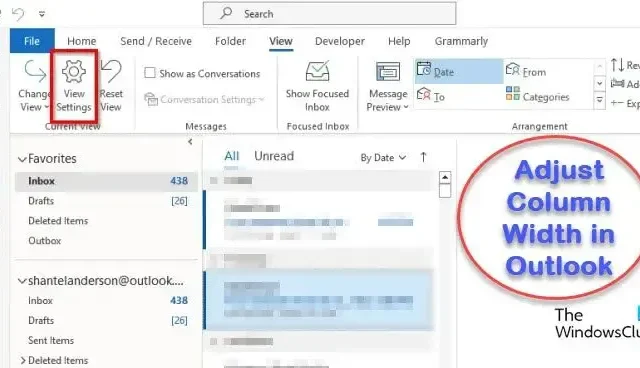
Deseja redimensionar ou ajustar a largura da coluna no Outlook sozinho, sem que o Outlook faça isso por você? Neste tutorial, explicaremos como desabilitar o dimensionamento automático de colunas no Outlook. A configuração de dimensionamento automático de colunas dimensiona automaticamente as colunas no Outlook.
Como ajustar a largura da coluna no Outlook
Se você quiser redimensionar ou ajustar manualmente a largura da coluna no Outlook, será necessário desativar o dimensionamento automático da seguinte maneira:
- Inicie o Outlook.
- Na guia Exibir, clique em Modo de exibição atual e clique em Configurações de exibição.
- Clique no botão Other Select the Other Settings.
- Desmarque a caixa de seleção Dimensionamento automático de colunas.
- Em seguida, clique em Ok.
- Clique em Ok novamente.
Inicie o Outlook .
Na guia Exibir , clique no botão Configurações de exibição.
Uma caixa de diálogo Advanced View Settings: Compact será aberta.
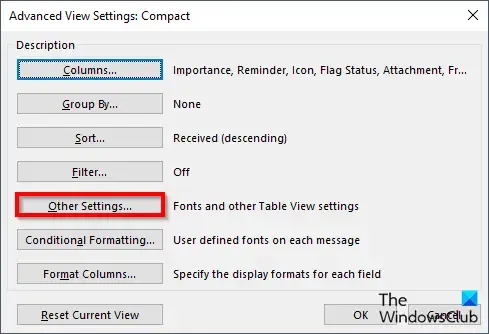
Clique no botão Outras configurações.
Uma caixa de diálogo Outras configurações será aberta.
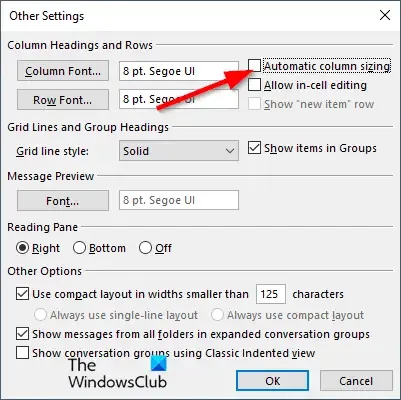
Desmarque a caixa de seleção Dimensionamento automático de colunas.
Em seguida, clique em Ok.
Clique em Ok novamente para fechar a caixa de diálogo Advanced View Settings: Compact.
As colunas na interface do Outlook serão definidas para um formato em que você mesmo pode personalizar o tamanho das colunas.
A barra de rolagem aparecerá na parte inferior dos campos, e se os campos não couberem na tela, o Outlook exibirá um espaço em branco à direita dos campos; ele não preenche completamente a largura da janela.
Se você deseja habilitar o recurso de dimensionamento automático de coluna, siga as etapas acima e marque a caixa de seleção Dimensionamento automático de coluna. Em seguida, clique em Ok.
O formato das colunas não mudará, portanto devemos redefinir a exibição. Siga as etapas para redefinir a visualização.
A caixa de diálogo Configurações avançadas de exibição será aberta.
Na guia Exibir , clique no botão Configurações de exibição.
em seguida, clique no botão Redefinir exibição atual.
Uma caixa de mensagem aparecerá pedindo permissão para redefinir. Clique em Sim.
Em seguida, clique em Ok.
A exibição da janela do Outlook retornará à exibição atual.
Esperamos que você entenda como desabilitar o dimensionamento automático no Outlook.
Como faço para diminuir uma coluna de e-mail no Outlook?
Siga as etapas abaixo para tornar uma coluna de e-mail menor no Outlook.
- Inicie o Outlook.
- Na guia Exibir, clique no botão Configurações de exibição.
- Uma caixa de diálogo Advanced View Settings: Compact será aberta.
- Clique no botão Formatar colunas.
- Uma caixa de diálogo Formatar colunas será aberta.
- Na lista de campos, selecione um campo e altere a largura.
- Você não pode alterar a largura das colunas Importante, Restante e Anexo porque no Outlook elas são ícones.
Como faço para me livrar da barra de colunas no Outlook?
Siga as etapas abaixo para se livrar da barra de colunas no Outlook.
- Clique na guia Exibir e, em seguida, clique em Adicionar coluna no grupo Organização.
- Uma caixa de diálogo Mostrar colunas será aberta.
- Escolha uma coluna em ‘Selecionar colunas disponíveis na lista’.
- Em ‘Mostrar esta coluna nesta lista de ordem’, escolha uma coluna e clique no botão Remover.
- Em seguida, clique em Ok.



Deixe um comentário